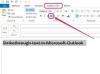Open een leeg werkblad. Maak de volgende koppen in de eerste rij van de spreadsheet: 'Aanhef', 'Voornaam' (en 'Voornaam echtgenoot', indien gewenst), "Achternaam", "Straatadres", "Plaats/staat" en "Zip". U kunt andere informatie toevoegen, zoals 'Telefoon' of 'E-mail', als gewenst.
Vul de namen, adressen en andere gegevens in van de mensen voor wie je adreslabels wilt maken. Typ bijvoorbeeld in de kolom "Aanhef" "Ms." of "dr." met de juiste titel van de persoon. Voer voornamen, achternamen enzovoort in. Als u klaar bent, slaat u het Excel-werkblad op en sluit u het.
Open een leeg Word-document. Als u Word 2003 of eerder gebruikt, gaat u naar het menu 'Extra', wijst u naar 'Brieven en mailings' en klikt u vervolgens op 'Mail Merge'. In Word 2007, klik op het tabblad "Mailings" en kies "Stap voor Stap Wizard Afdruk samenvoegen". In beide versies zal de "Mail Merge Wizard" open.
Kies onder "Selecteer documenttype" de optie "Labels". Klik volgende." Het vak "Labelopties" wordt geopend. Kies "5160 - Adres" in de lijst "Productnummer". Als je een ander label gebruikt, zoek dan het productnummer op in de lijst. Klik OK." Klik op "Bladeren" en zoek het Excel-spreadsheet dat u met namen en adressen hebt gemaakt. Klik in het vak "Tabel selecteren" op "OK". Kies de personen in het Excel-spreadsheet voor wie u adreslabels wilt maken, of "Alles selecteren" en klik op "OK".
Klik op "Volgende: Labels schikken". Klik op "Adresblok" om een adresblok op het eerste label in te voegen en klik vervolgens op "Labels bijwerken". Klik op "Volgende" om een voorbeeld van uw labels te bekijken. Breng de nodige wijzigingen aan en klik vervolgens op "Volgende" om het samenvoegen te voltooien. Print de etiketten op het etiketpapier.